Android Developers 官网使用分享
语音切换
网站的首页如上图
点击右上角的语言切换成谷歌翻译的中文
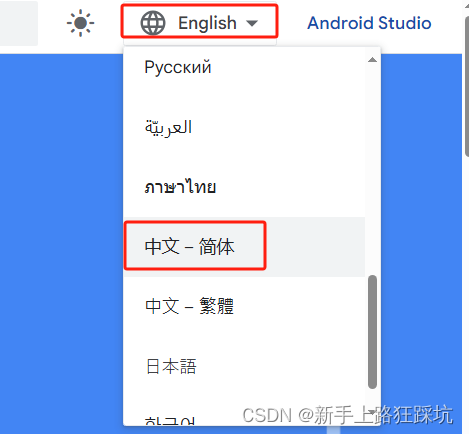
遇到看不懂的部分可以切换成中文方便理解,大部分情况下建议使用English阅读,翻译有部分不太明确。我是中文界面看一下再切回使用。
中文界面如下
面向开发者的Android
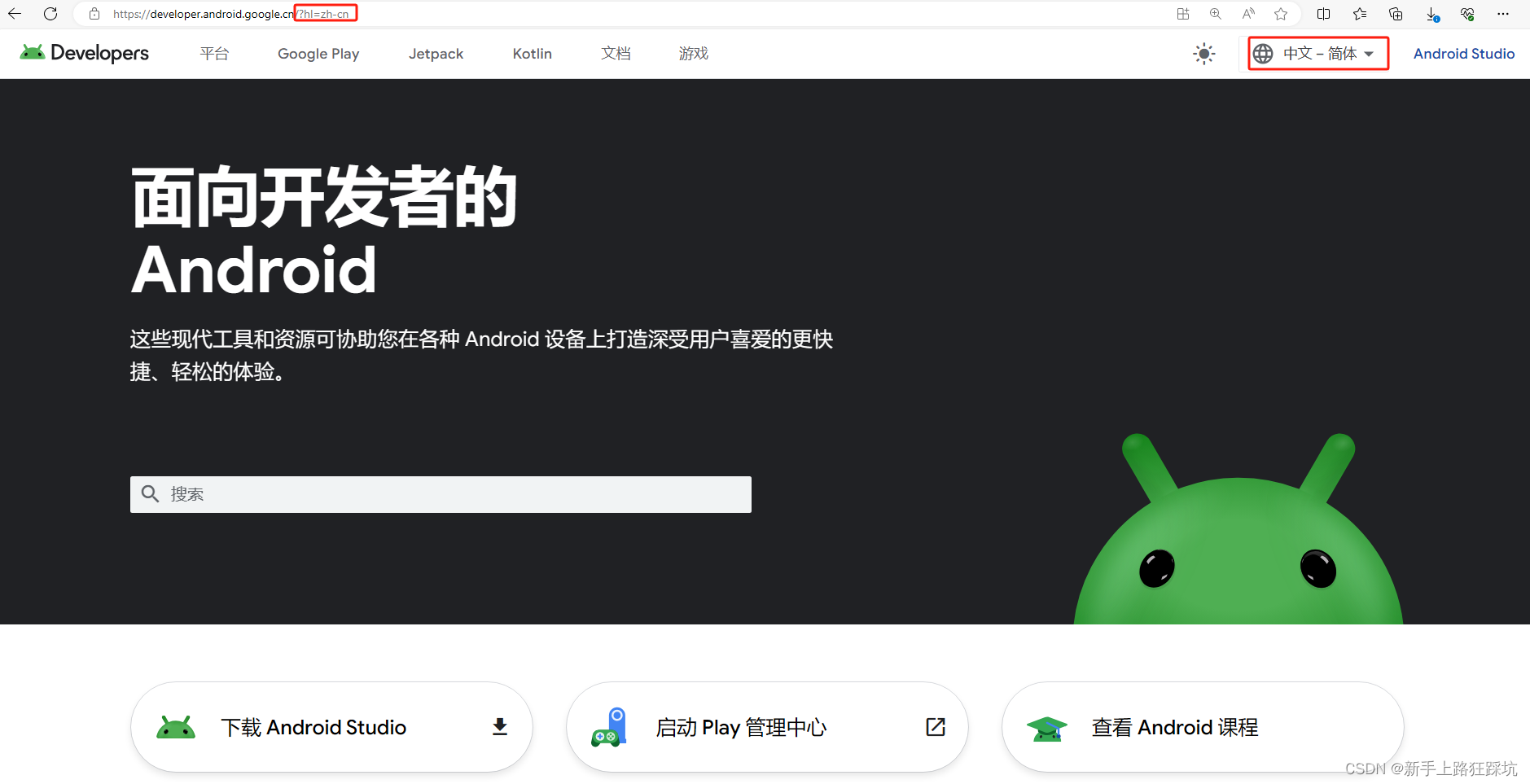
android studio 版本下载
最新版本下载位置
点击download android studio。
中英文界面如图。点击下载的按钮会下载最新版本的android studio
studio
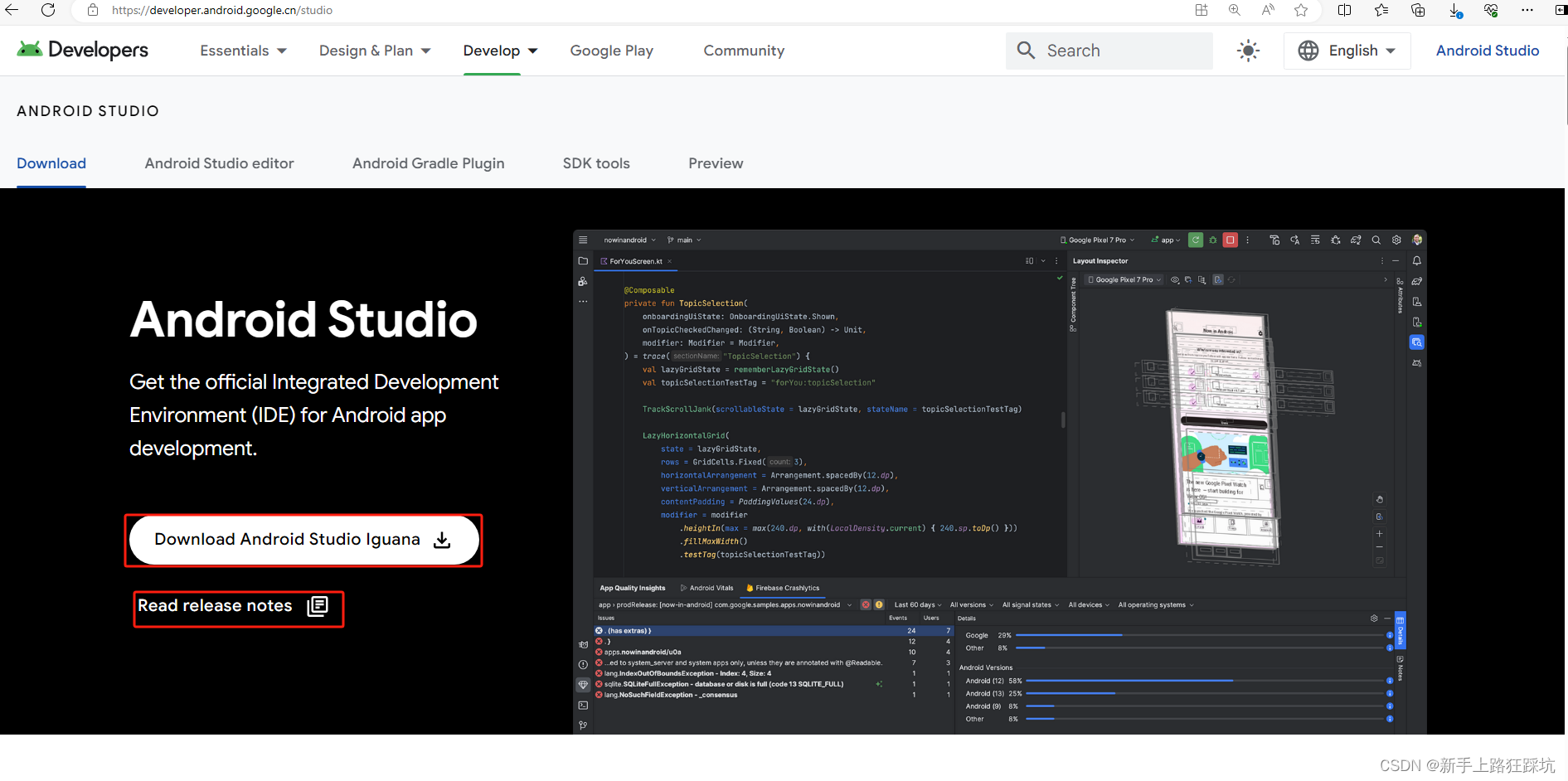
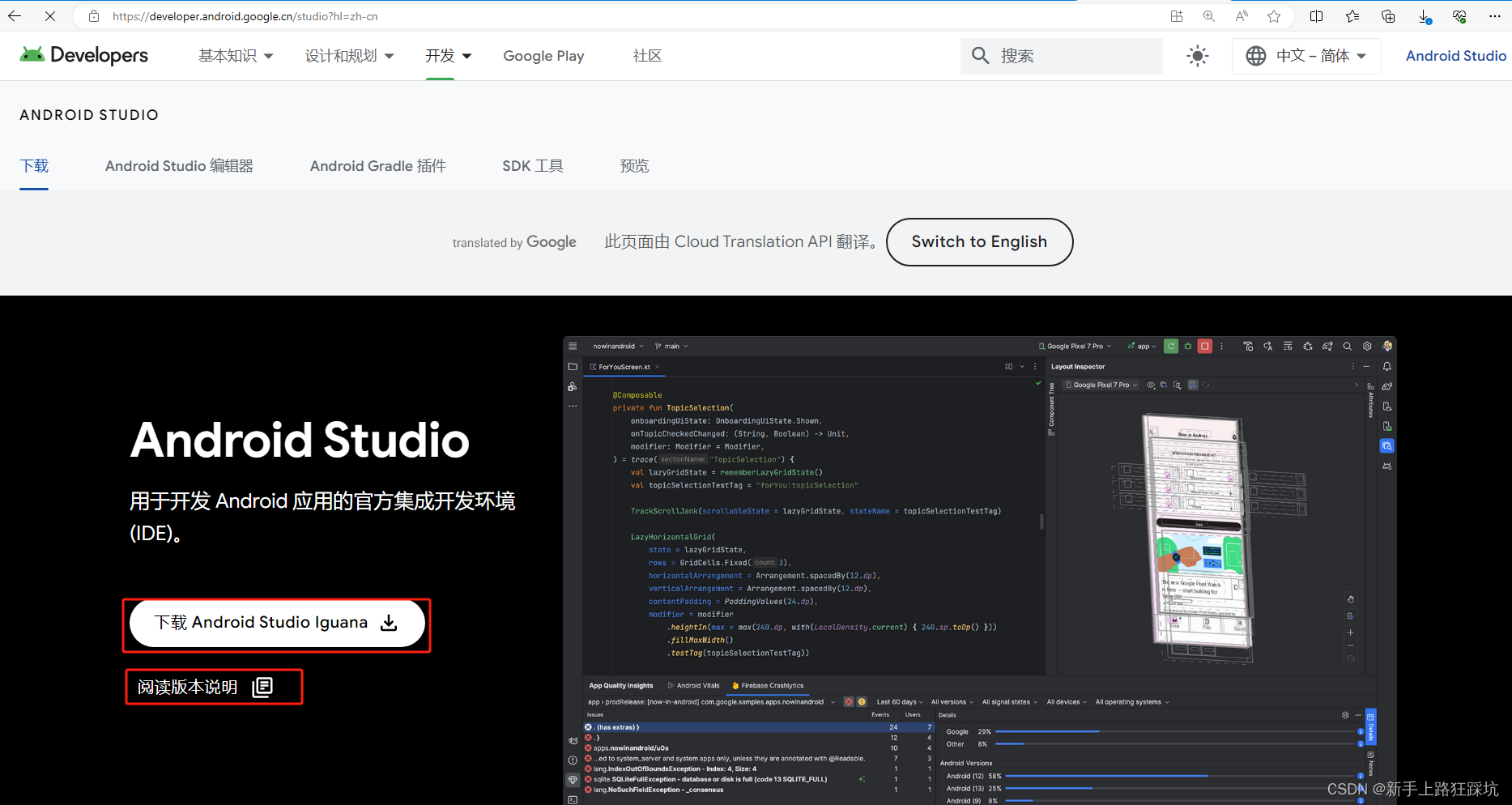
历史版本下载位置
点击read release notes
studio/releases
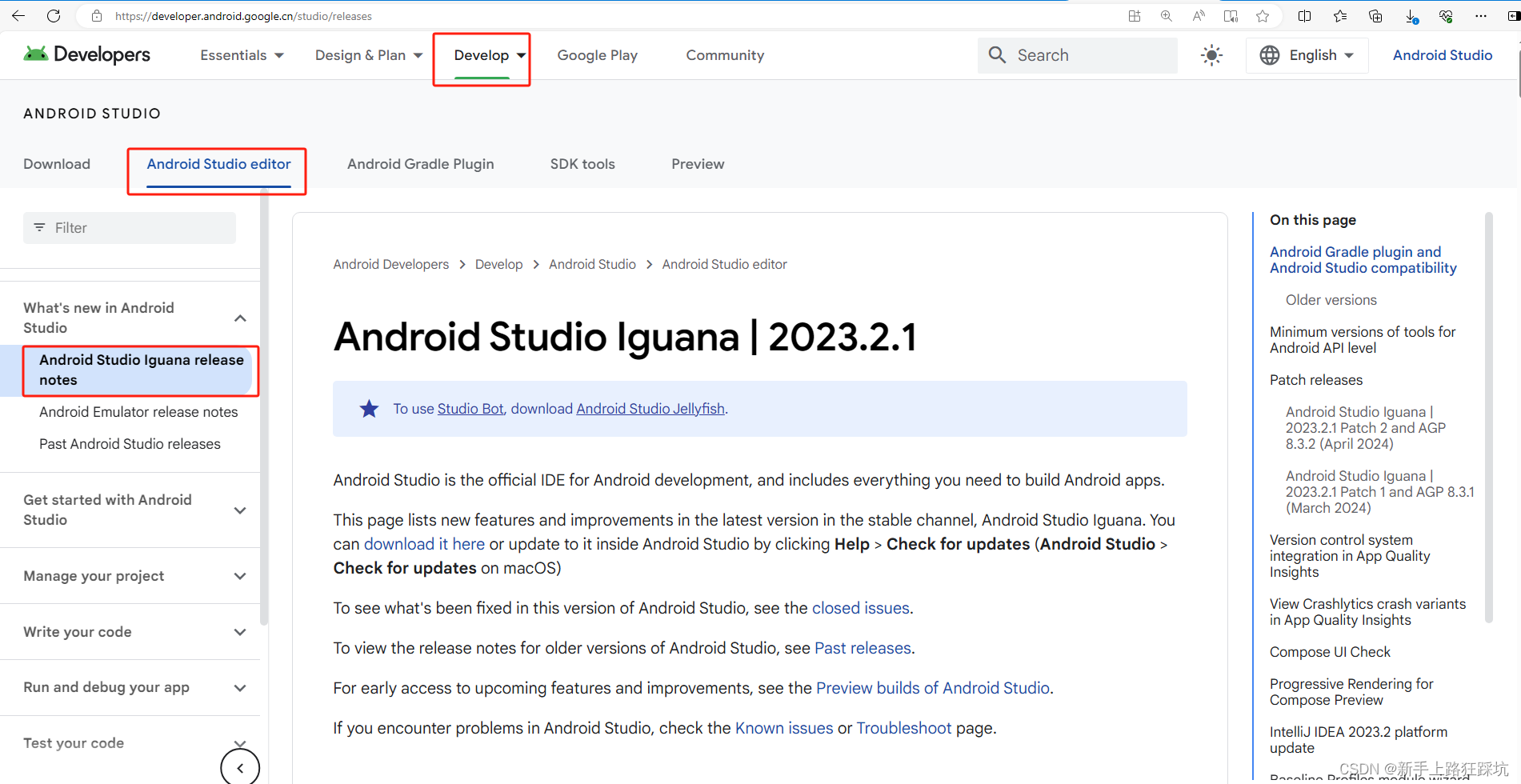
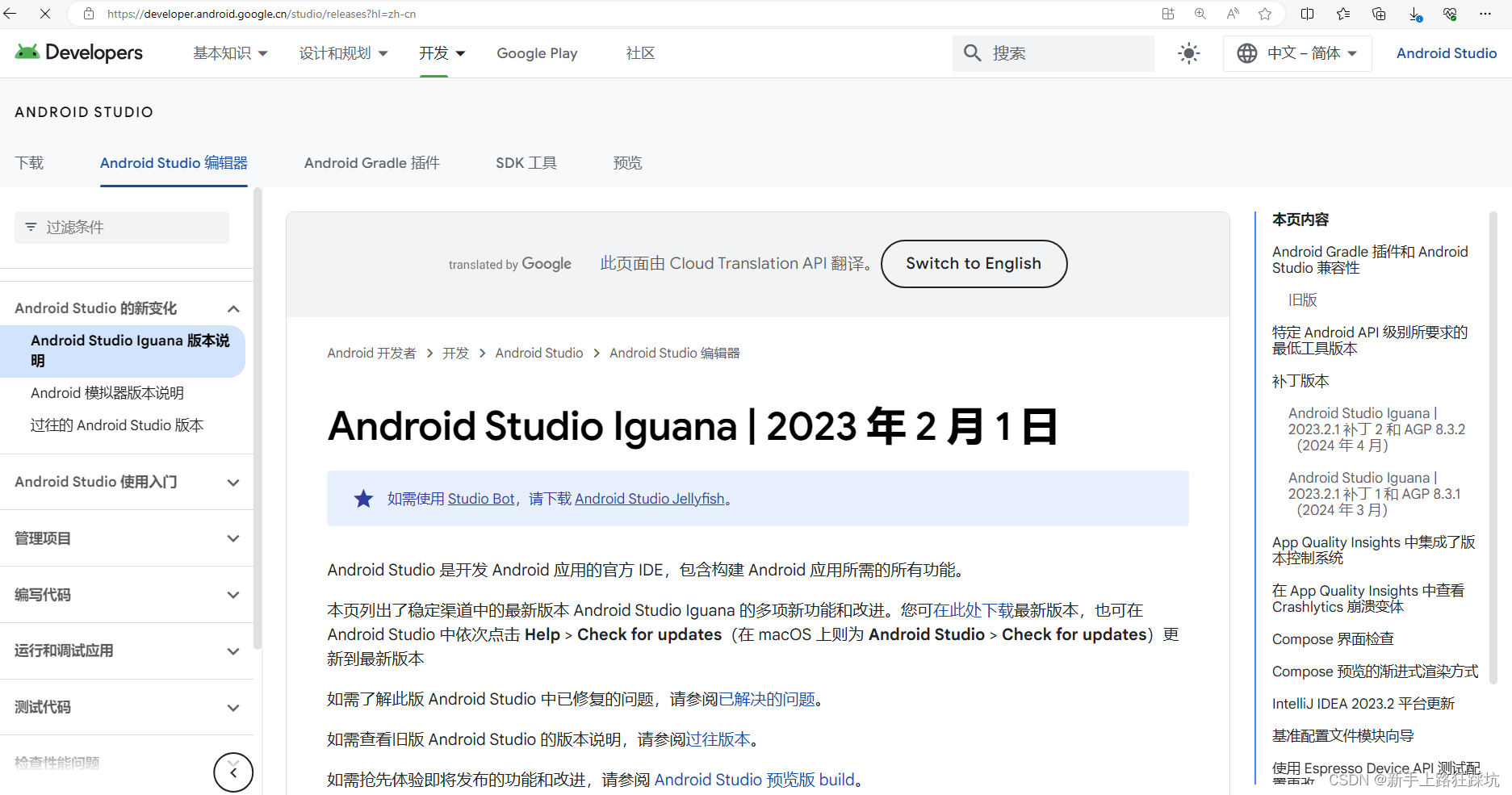
往下滑可以看到提示历史的android studio版本和gradle的版本等,我主要用android studio的历史版本下载位置举例。
点击older version of Android Studio跳转
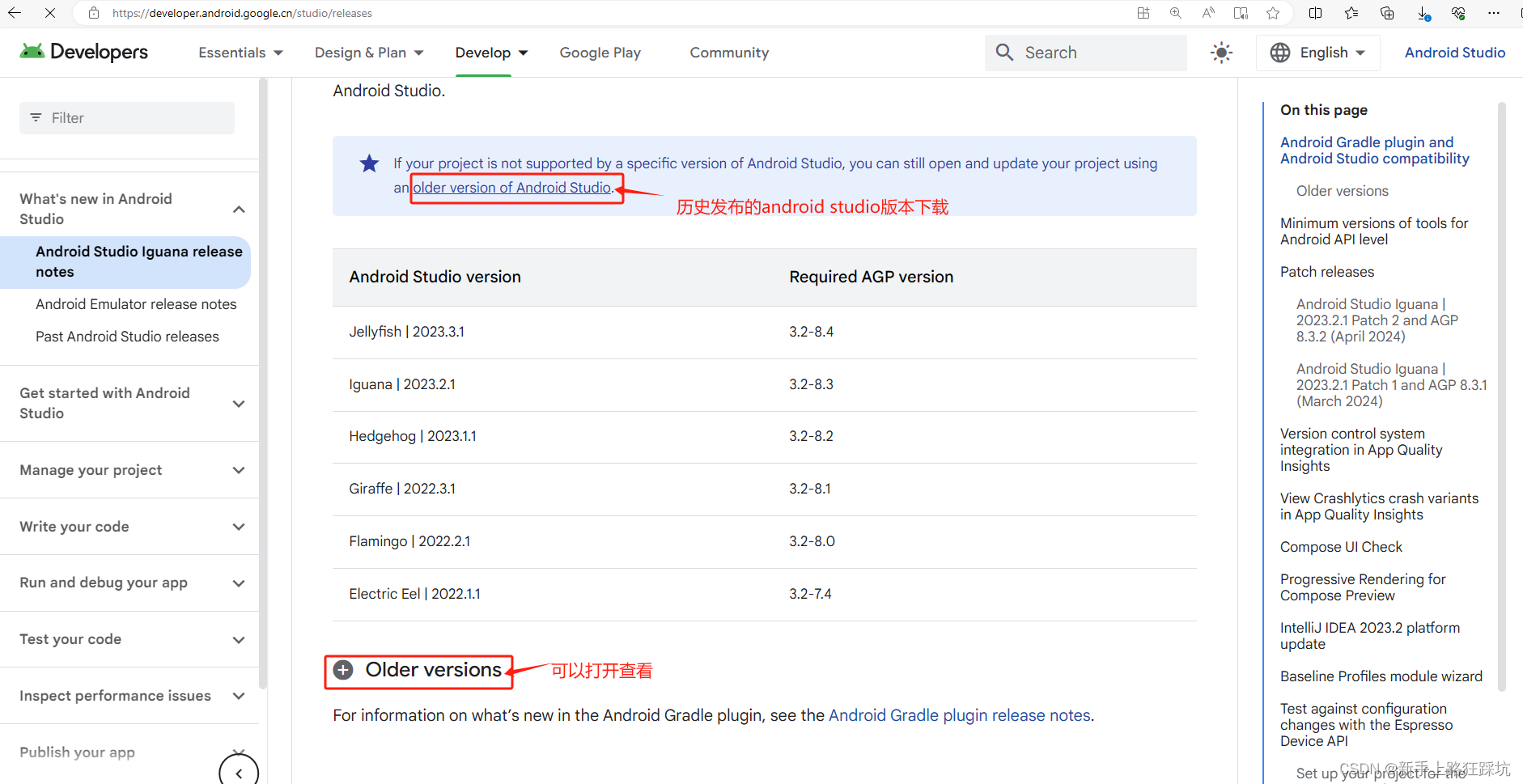
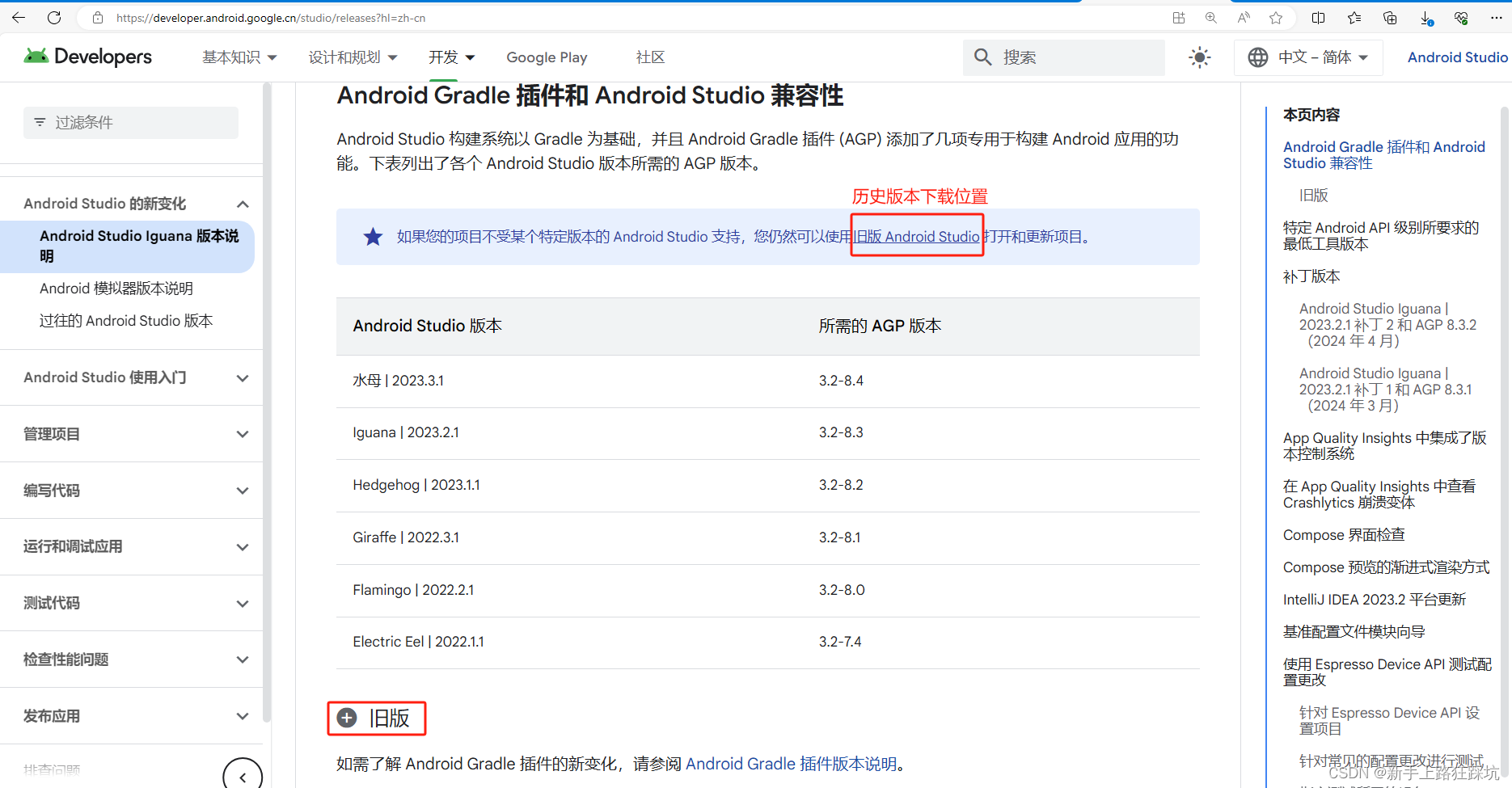
在中文简体模式下无法打开下载须知条例,所以切到英文模式就能看到
studio/archive
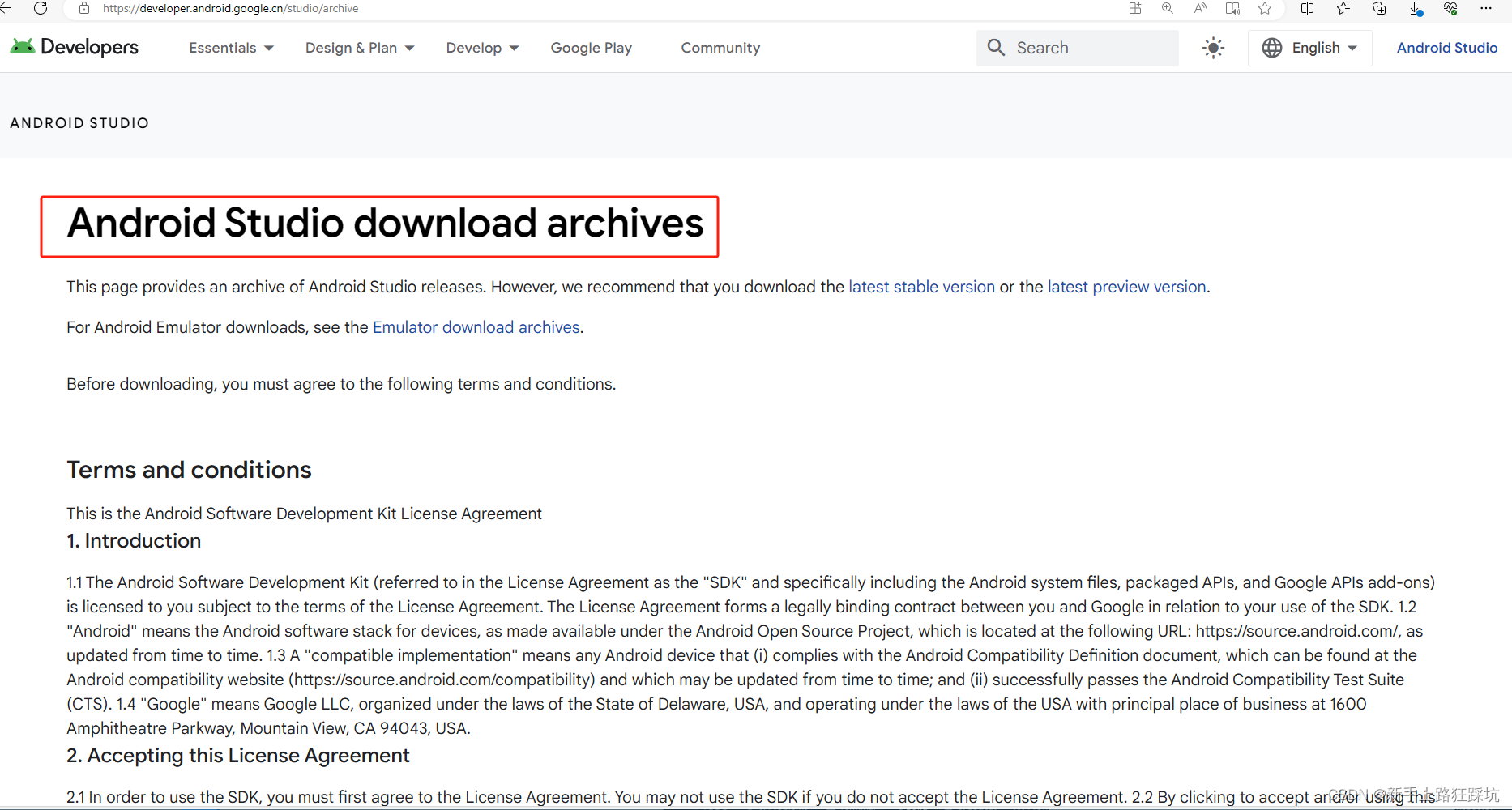
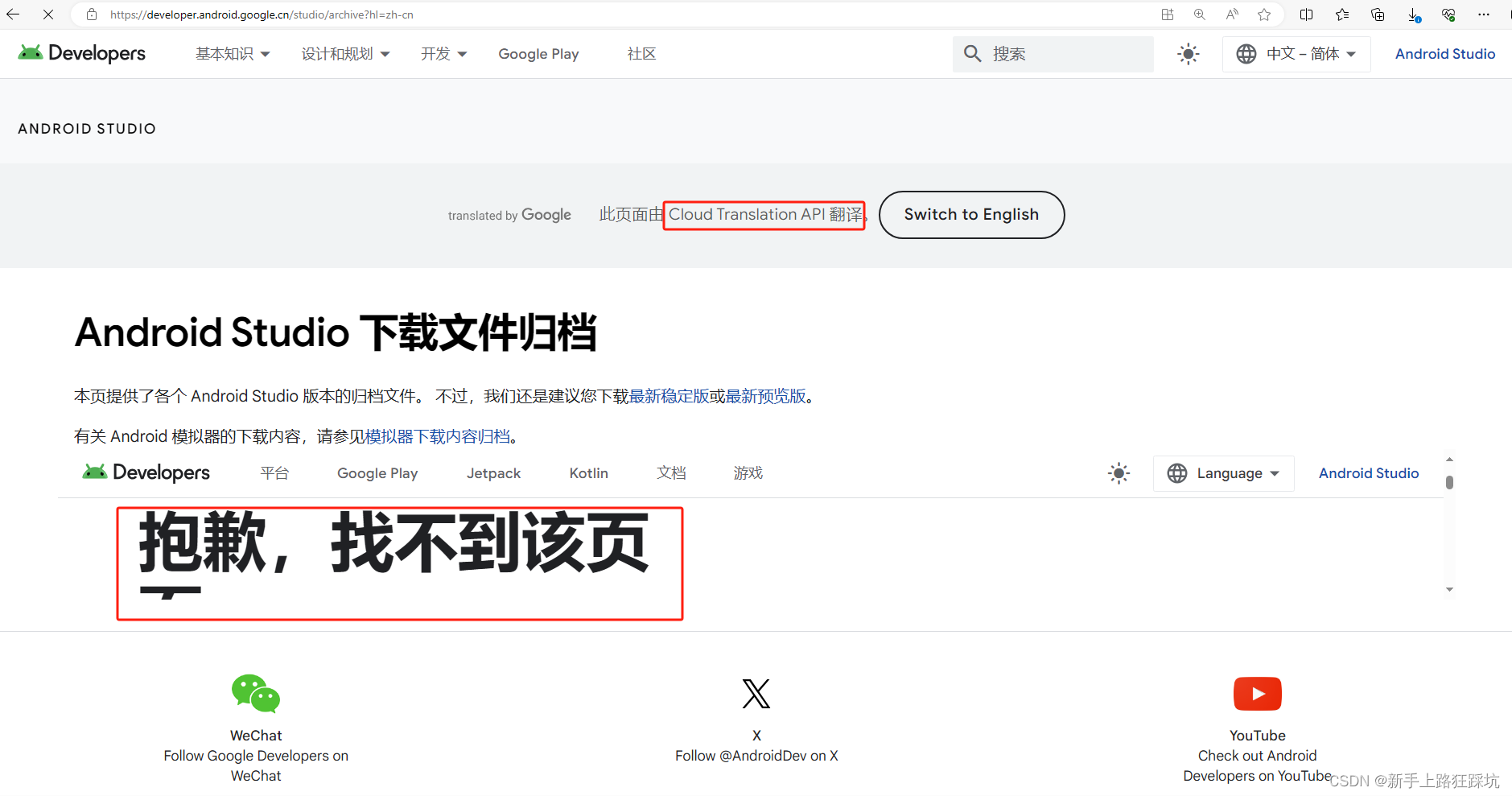
在英文界面往下滑,点击同意条例
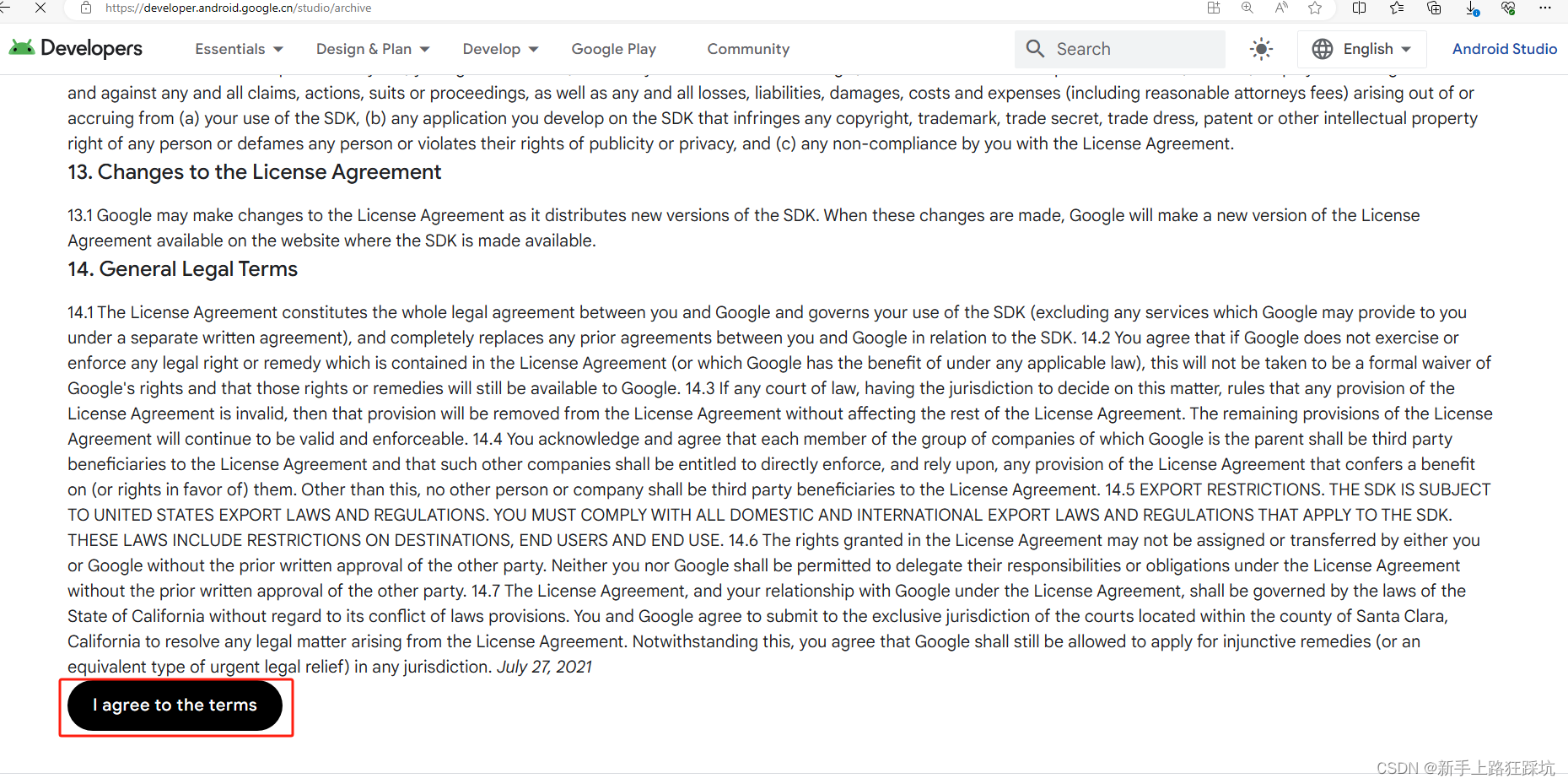
Android Studio download archives
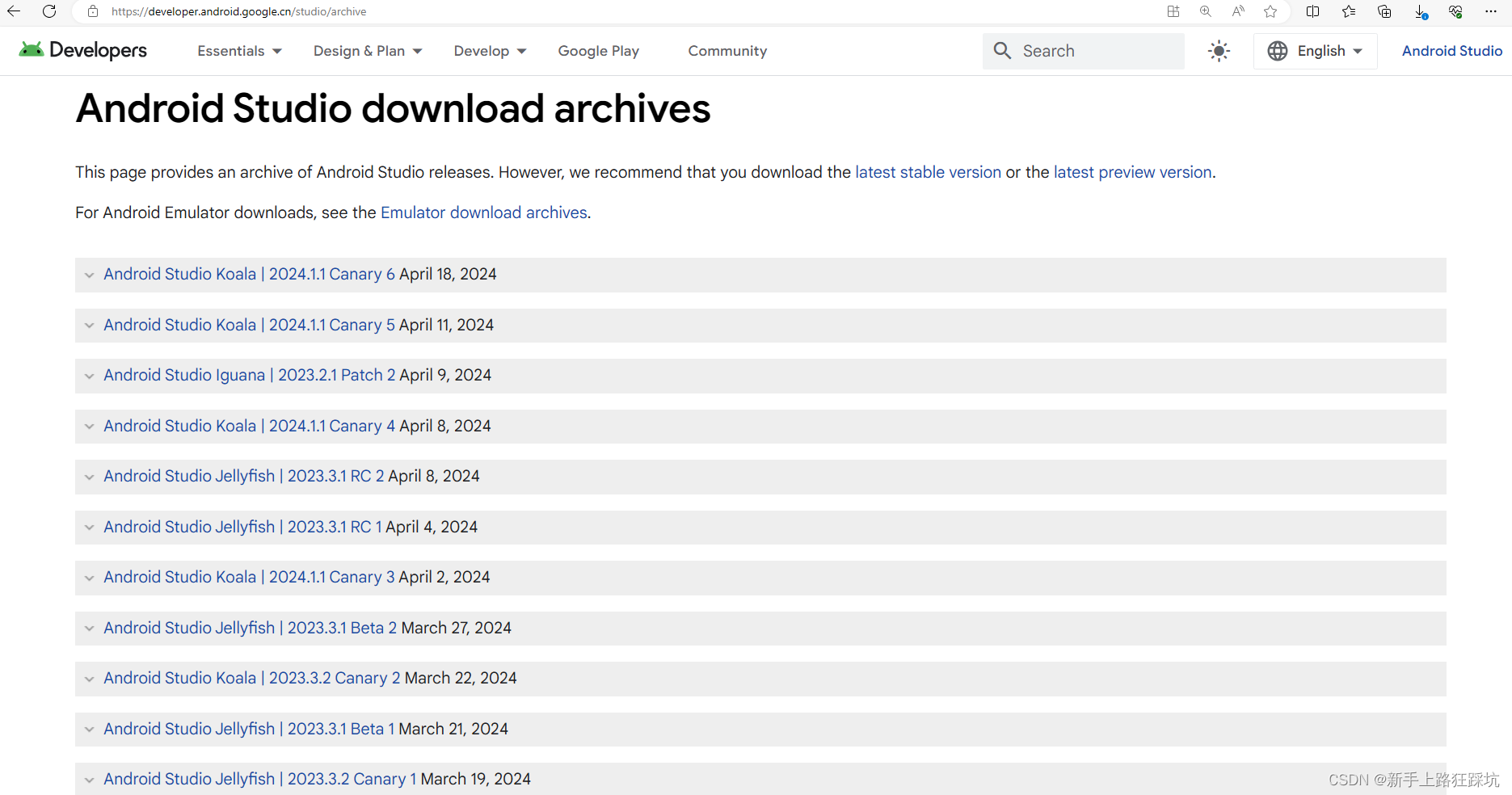
找到你需要的android studio 版本,选择对应平台进行下载安装使用即可
如4.2.1版本

android studio 版本和 AGP 对应关系
Android Gradle plugin (AGP)
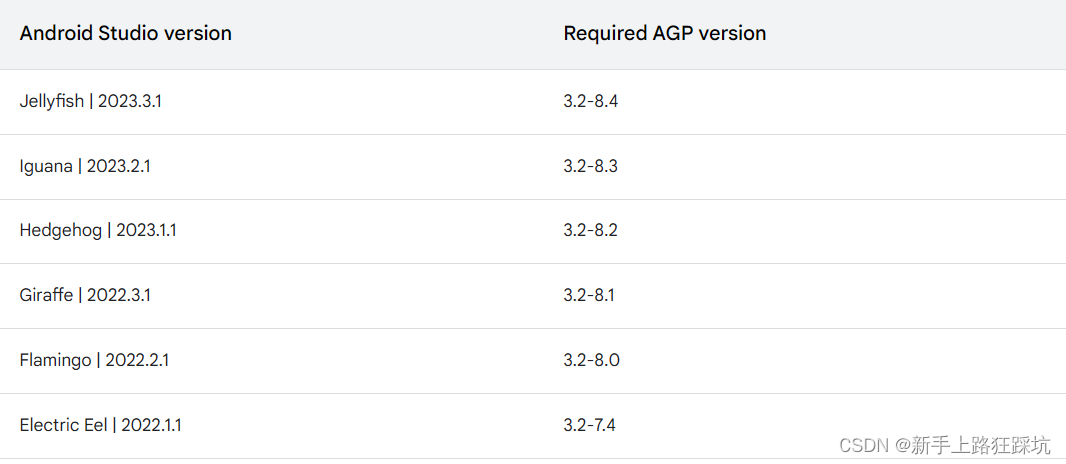
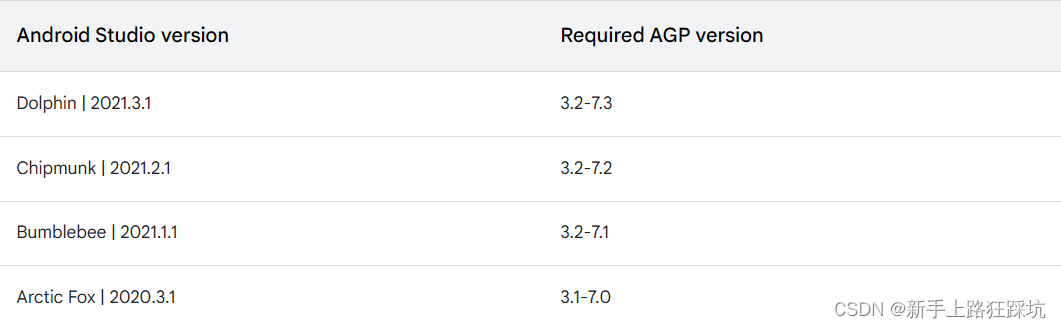
API 和 android studio 版本和 AGP 对应关系
API level ( API)
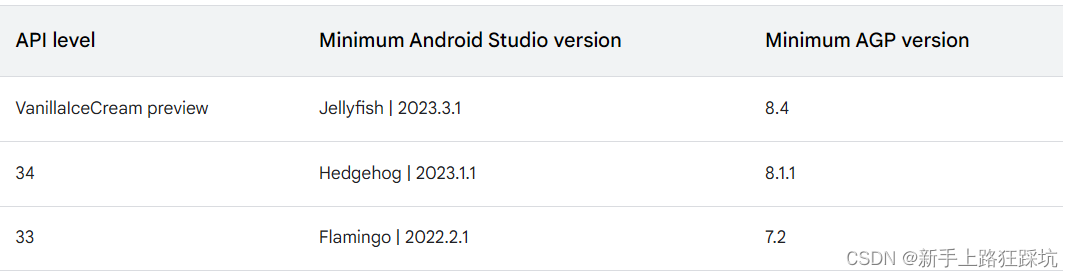
android studio 版本
在这个界面点击Past Android Studio releases
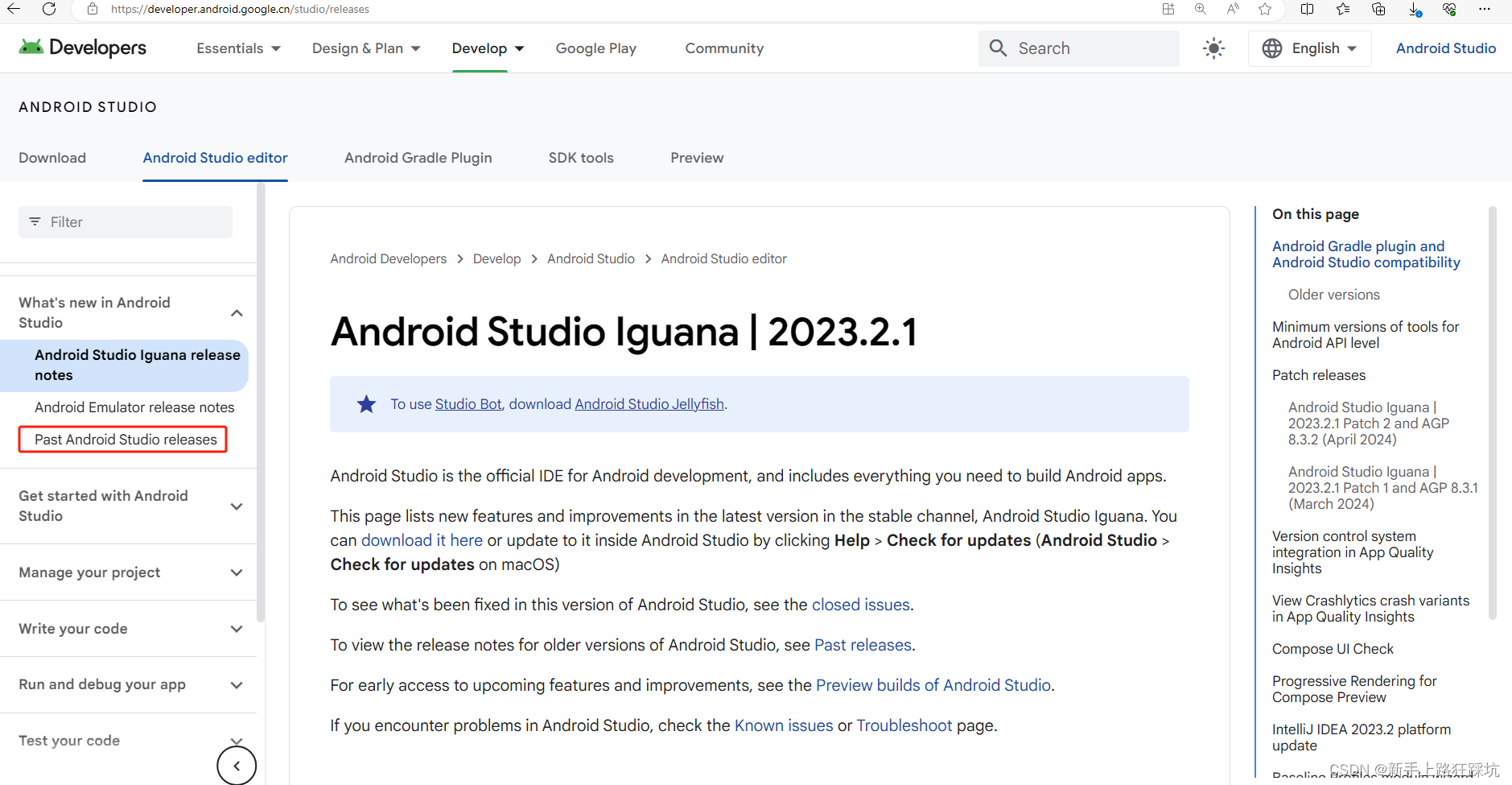
打开android studio的版本介绍
studio/releases/past-releases
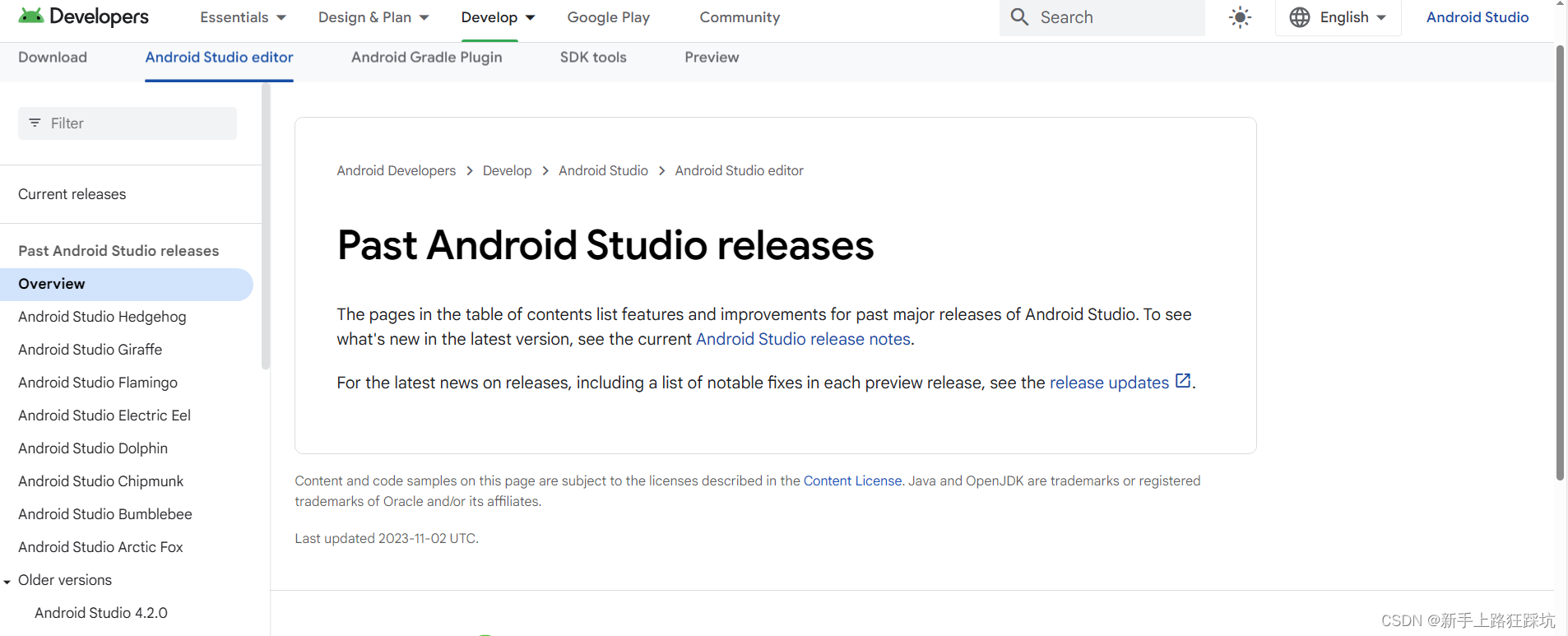
以android studio 4.2.1为例
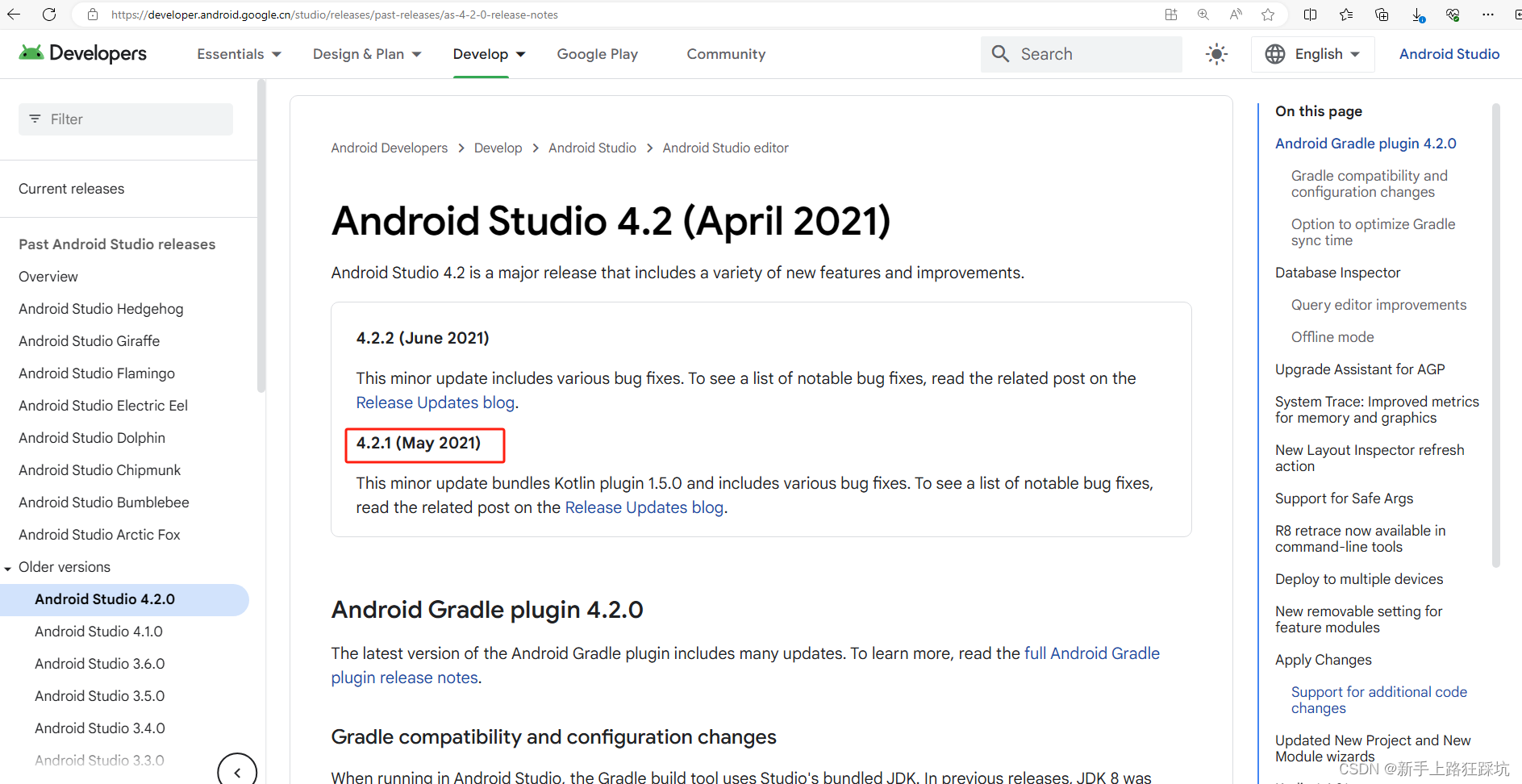
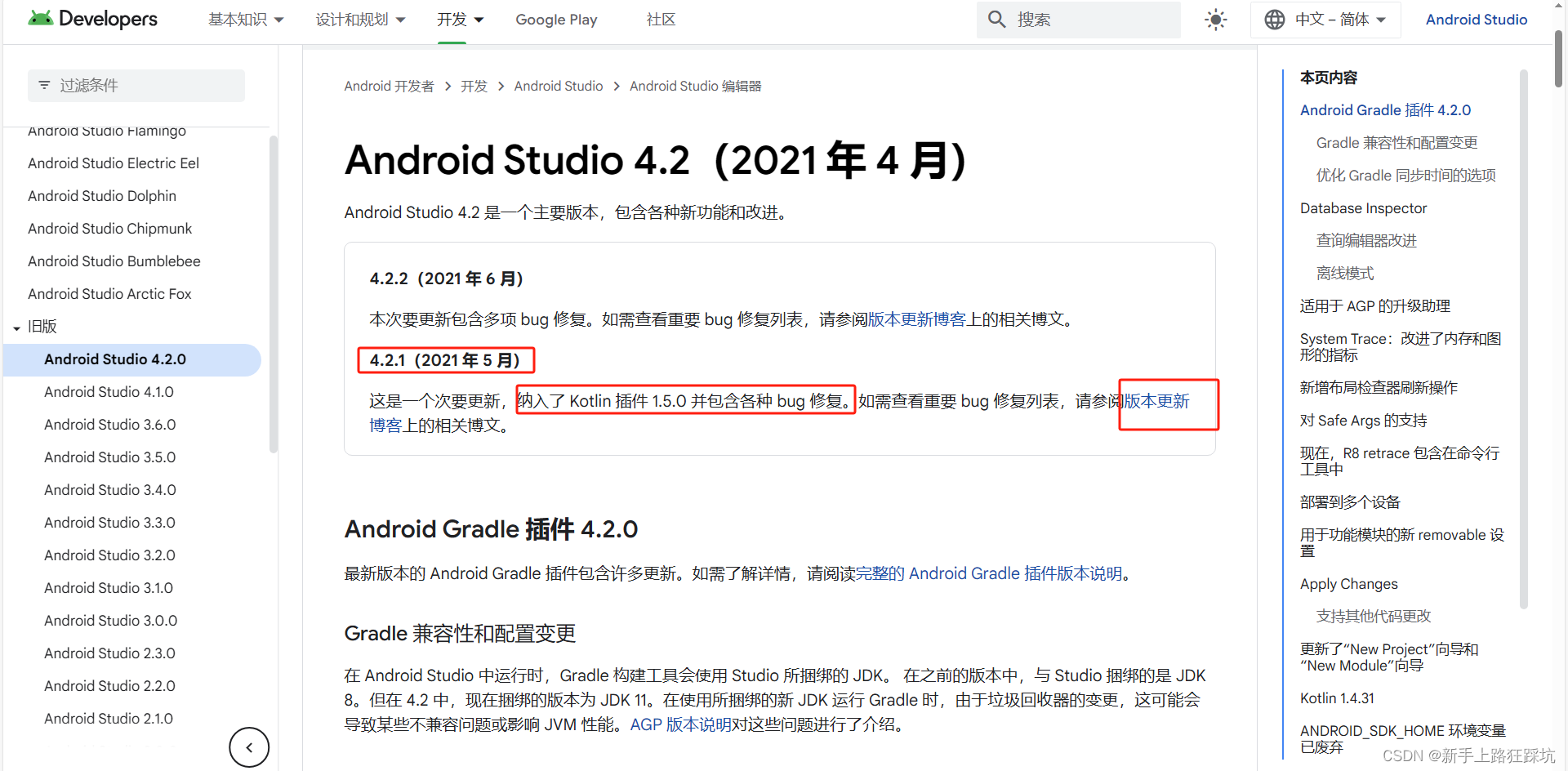
android 版本
在这里可以查看android每个版本的信息
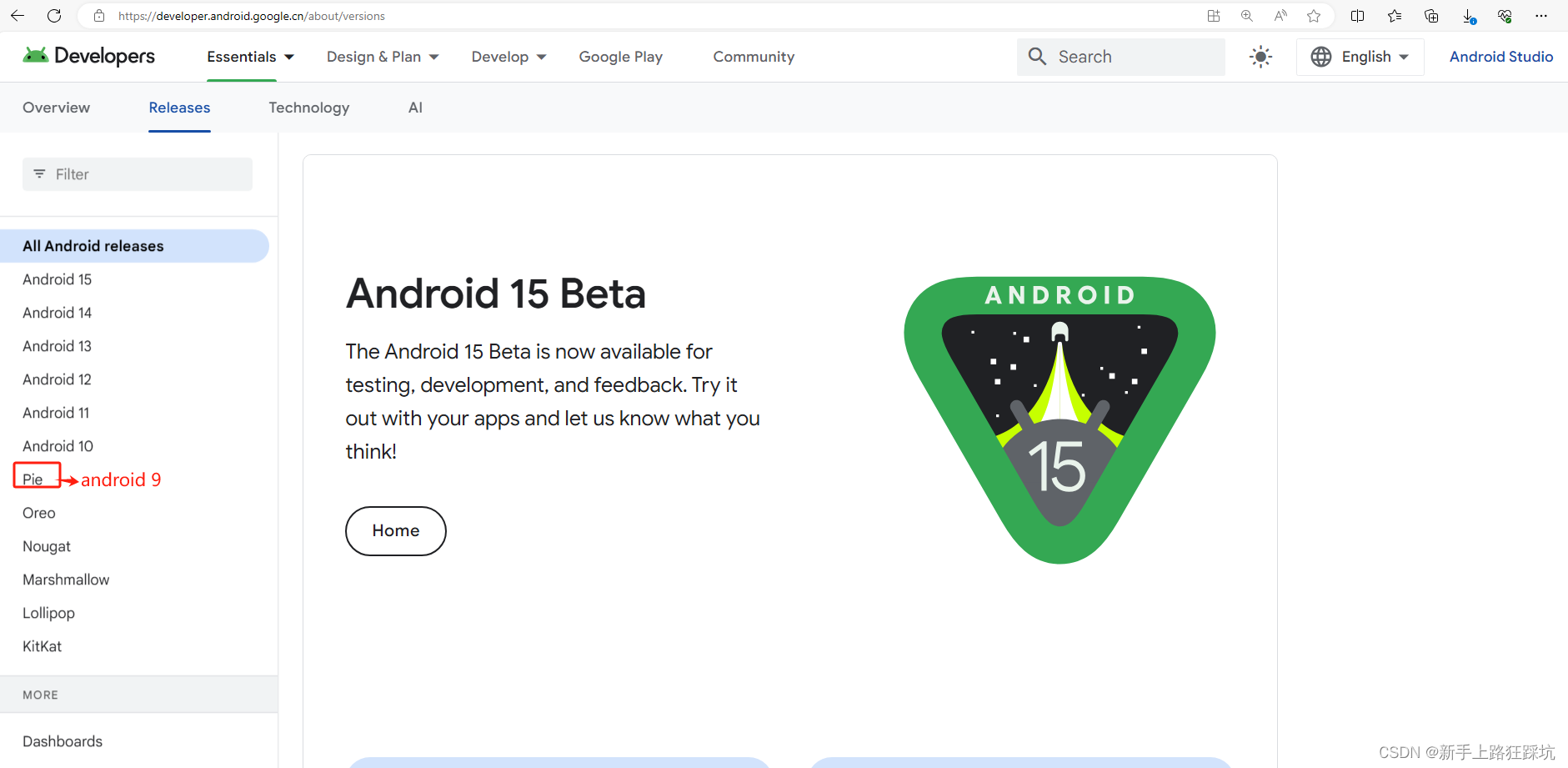
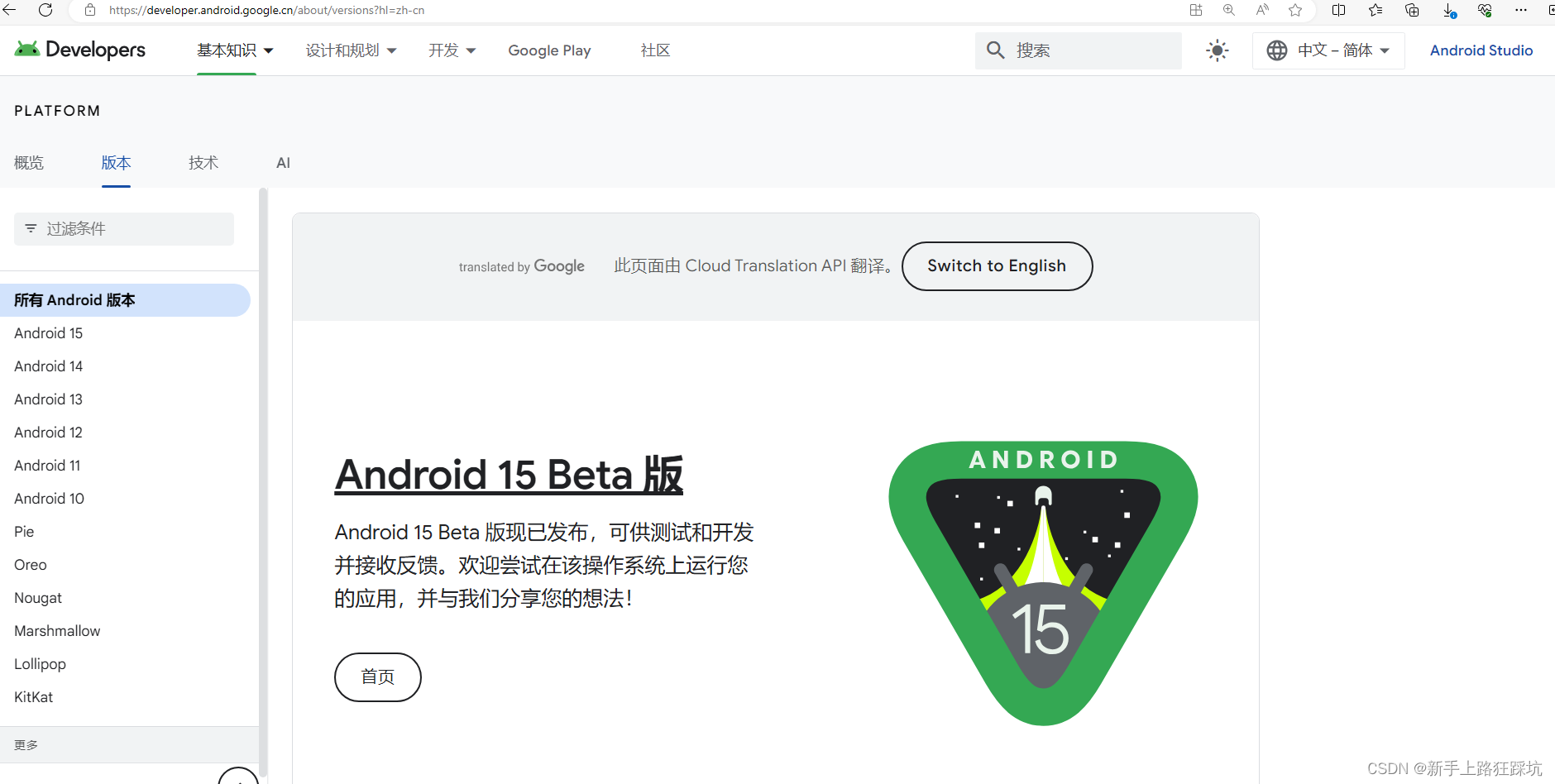
以android 9为例,点击Pie,如图
可以看到android 版本和 API 的对应关系
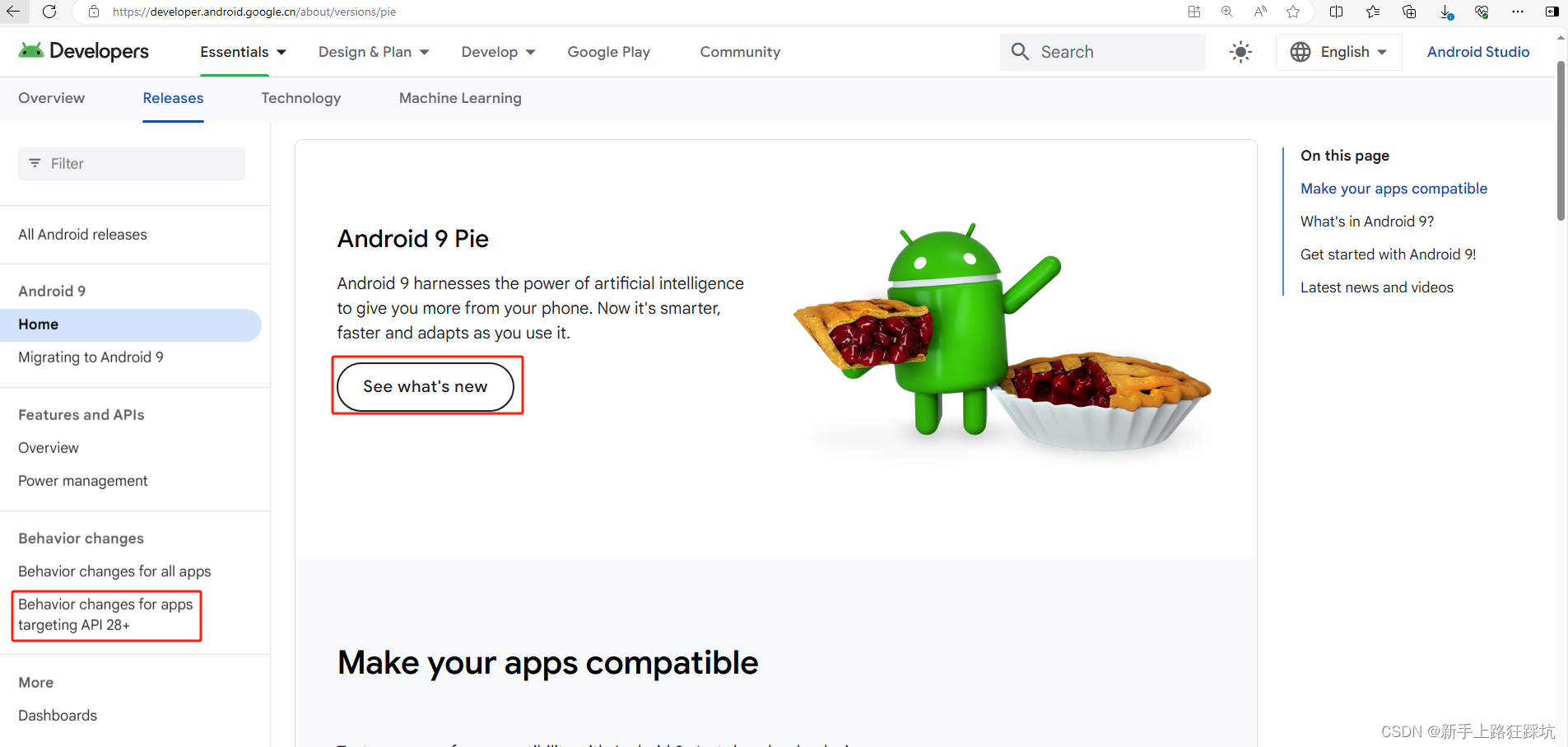
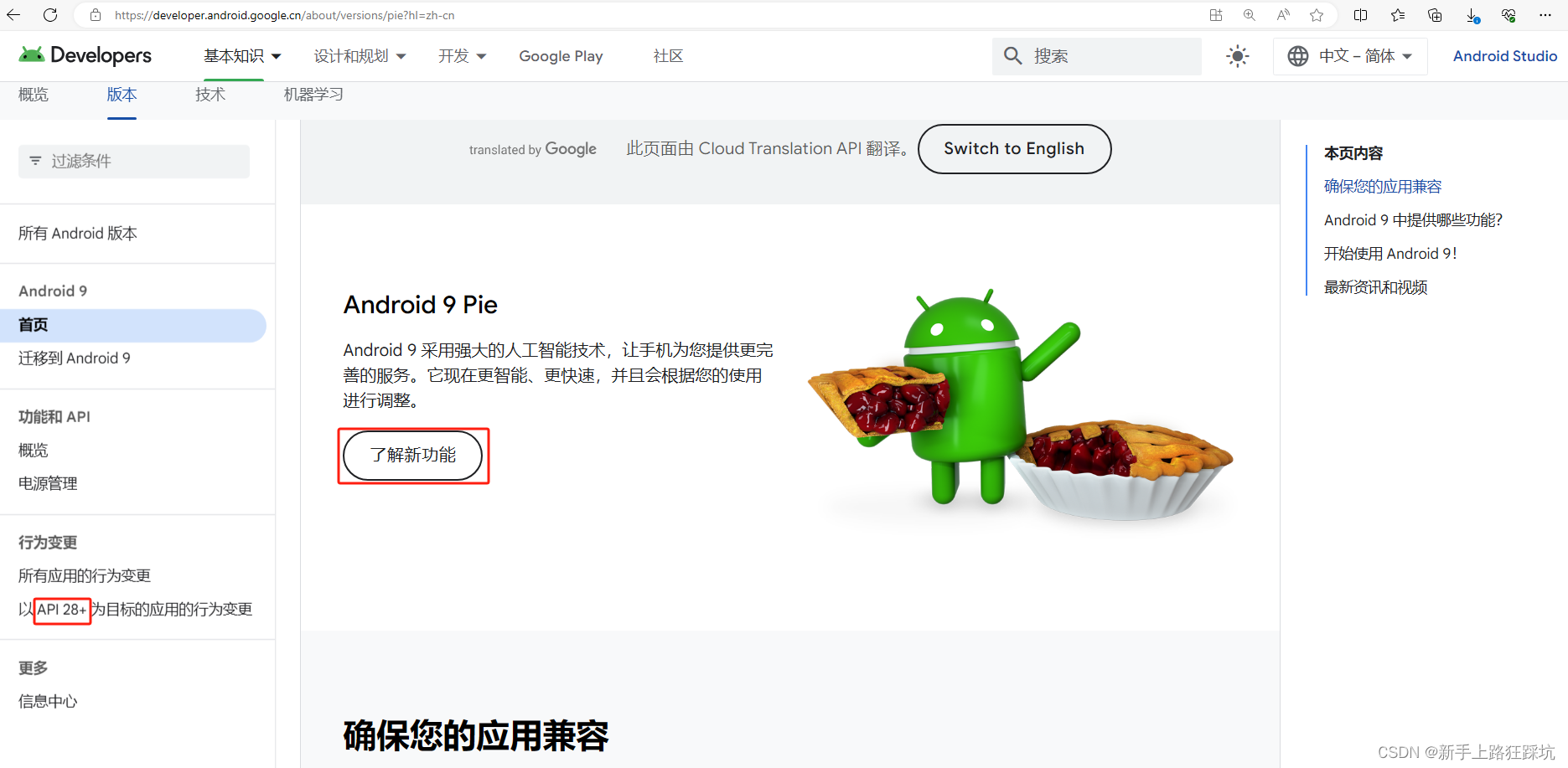
API level
在develop 中点击android platform
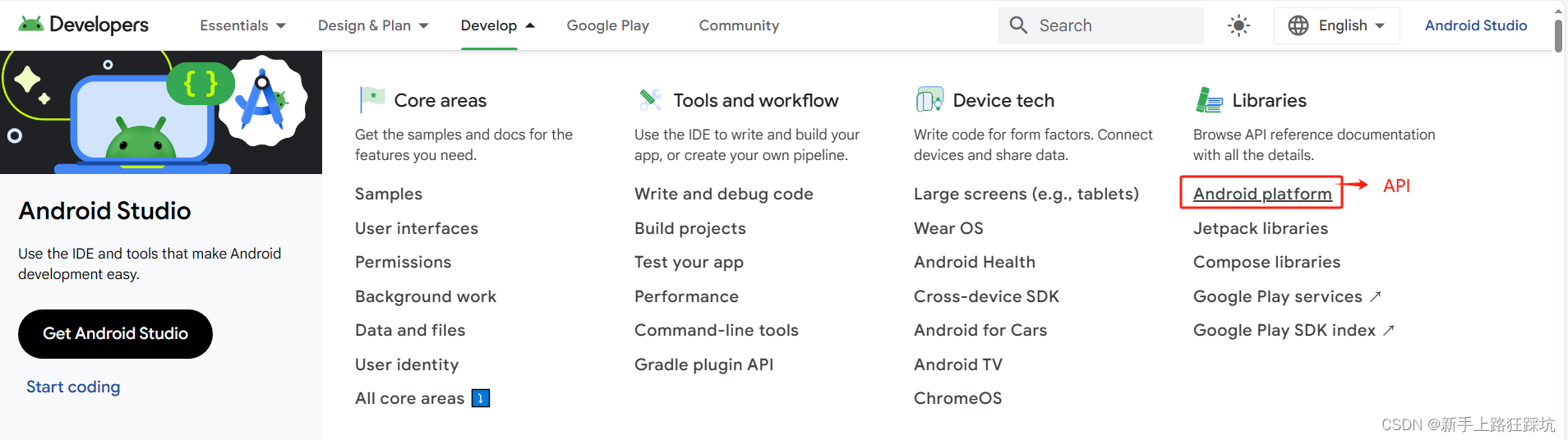
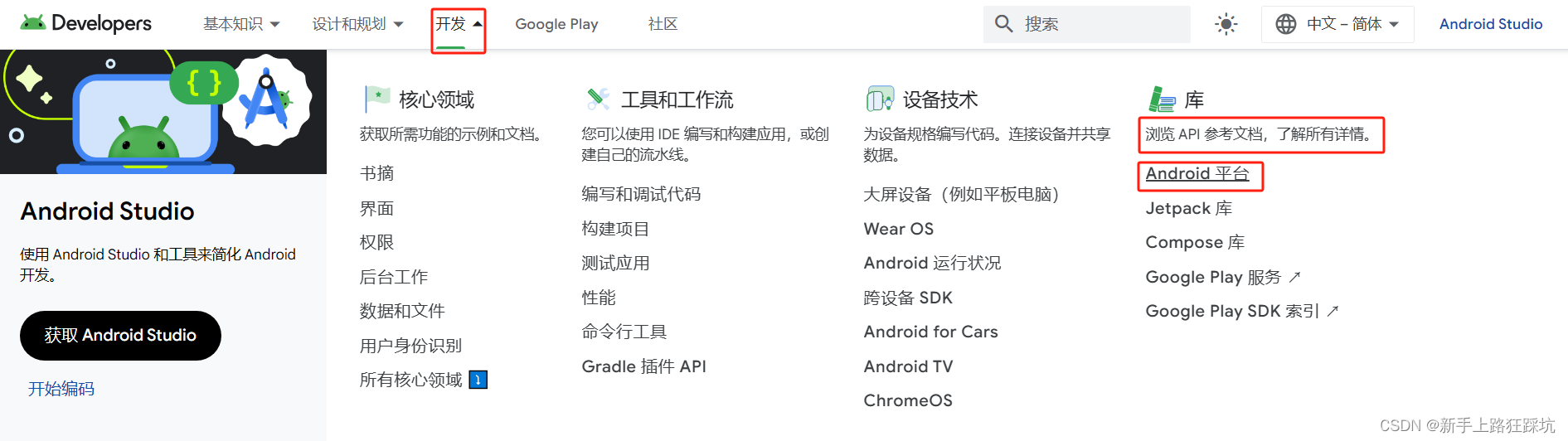
reference/packages
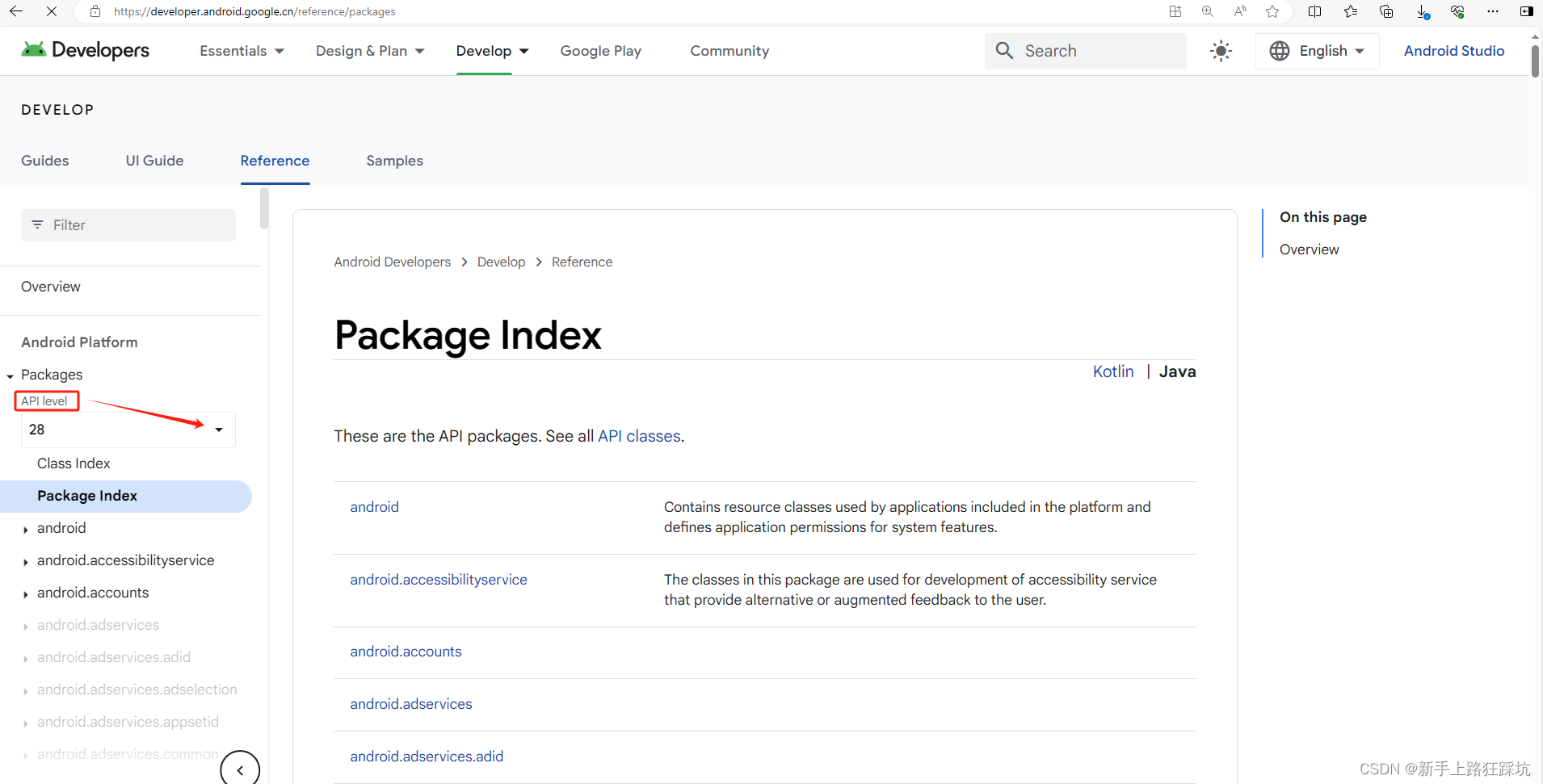
android.hardware.camera2
图中的api是28,因为我用的android 9,android studio是4.2.1
以camera2的方法为例
reference/android/hardware/camera2/package-summary
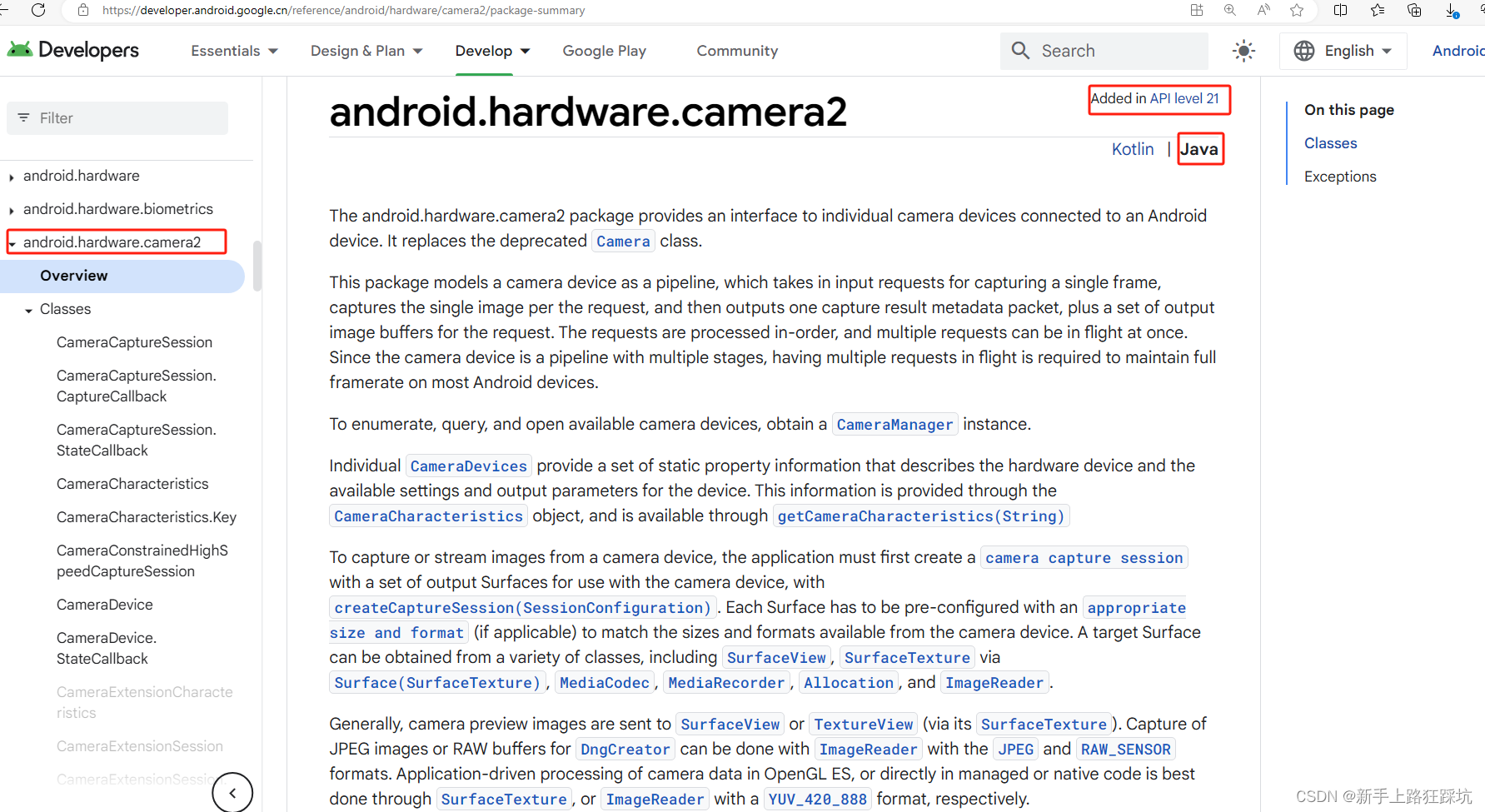
查到方法使用
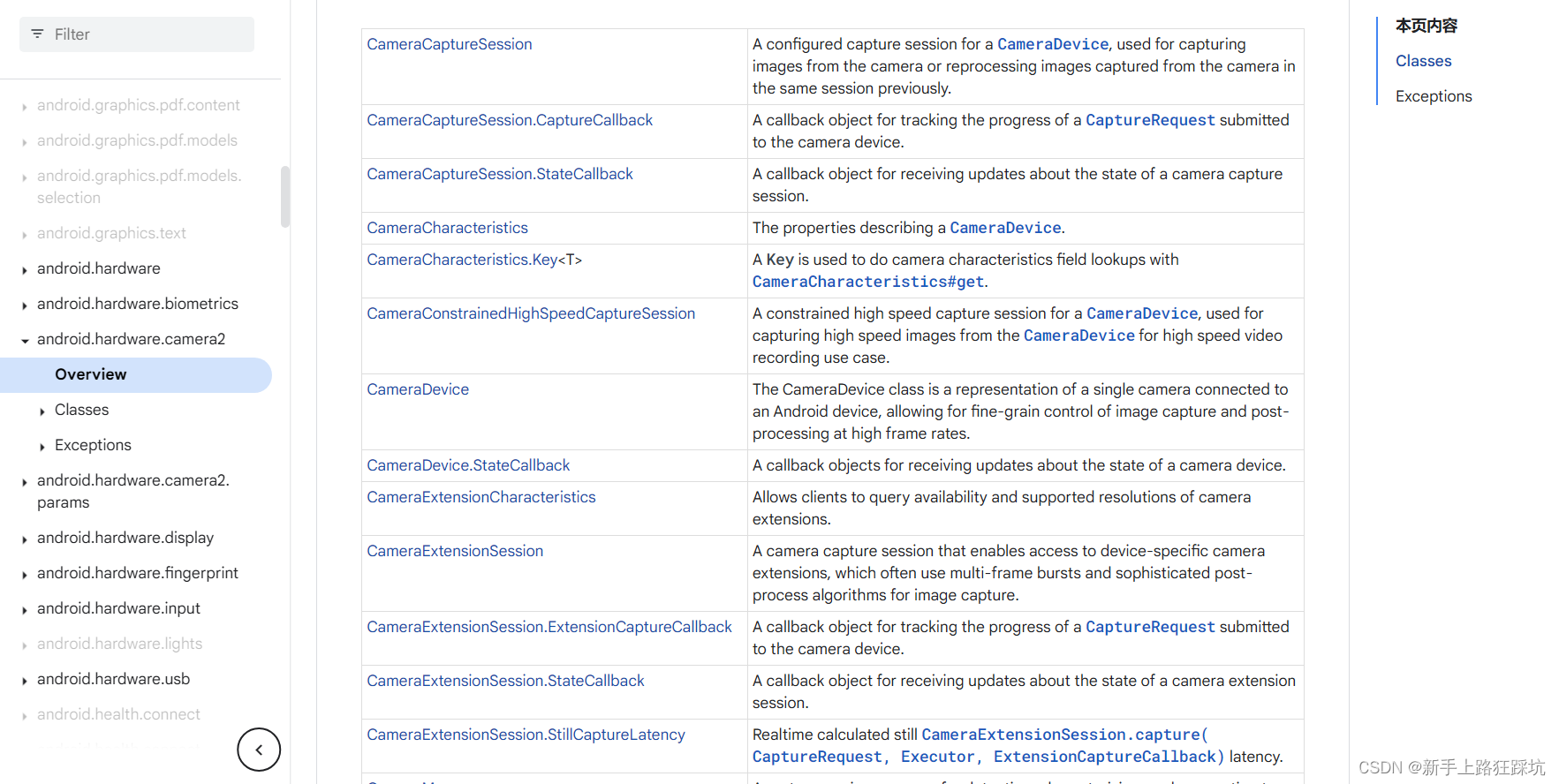
与君共勉!未完待续…
欢迎指错,一起学习








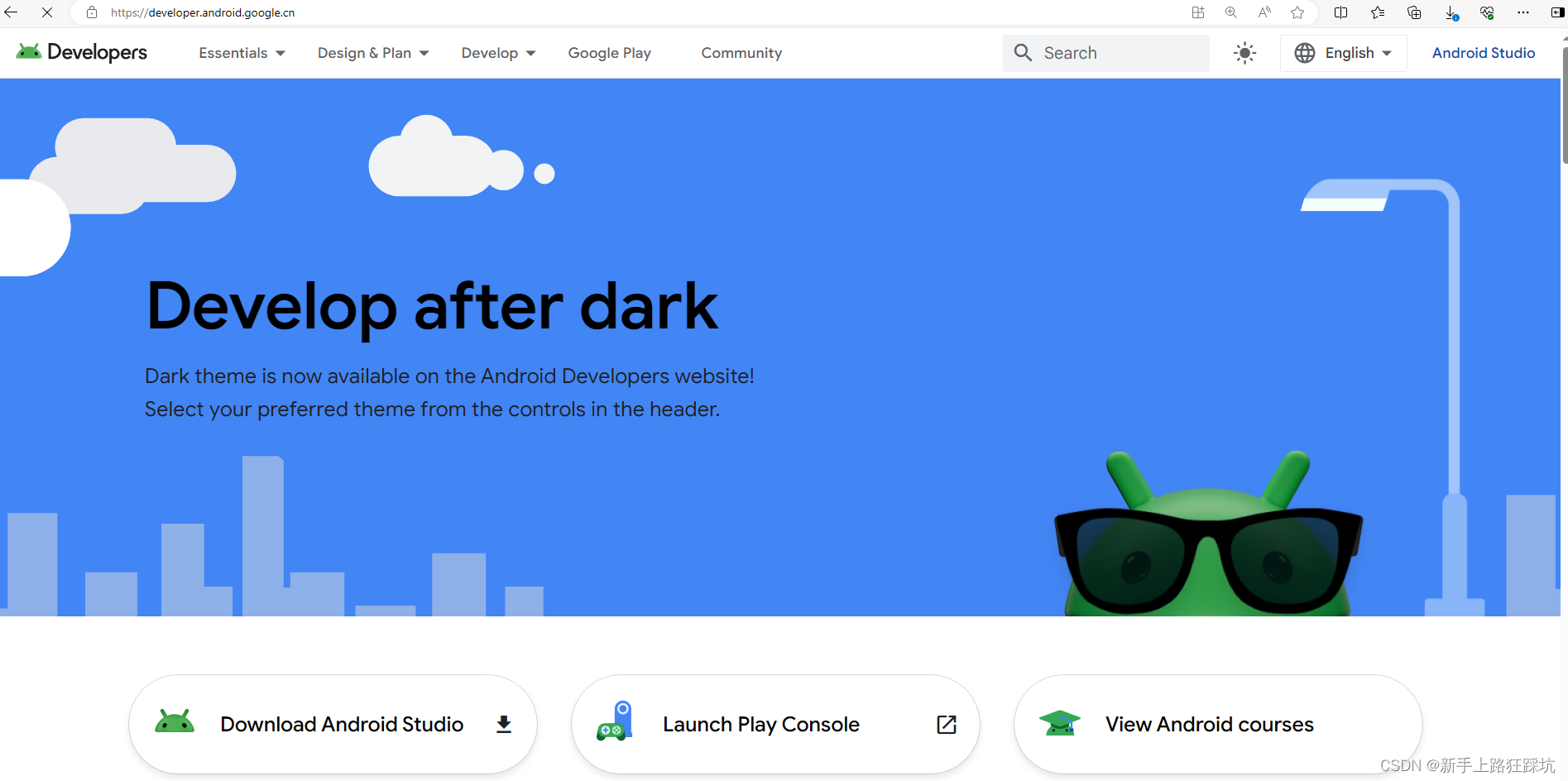
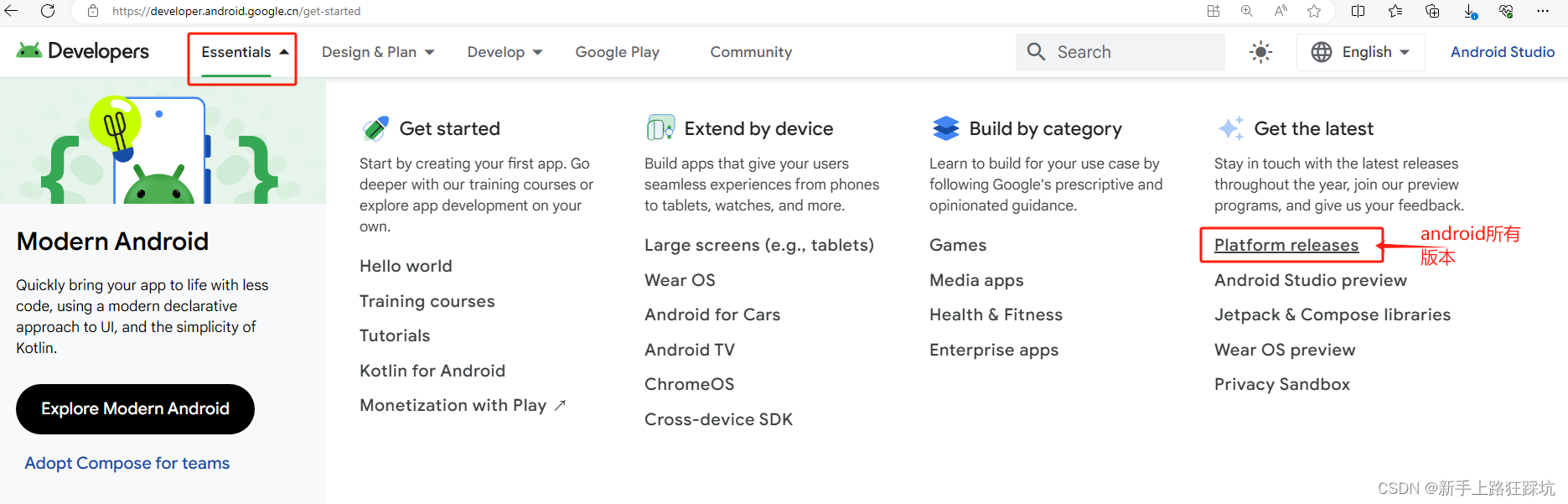
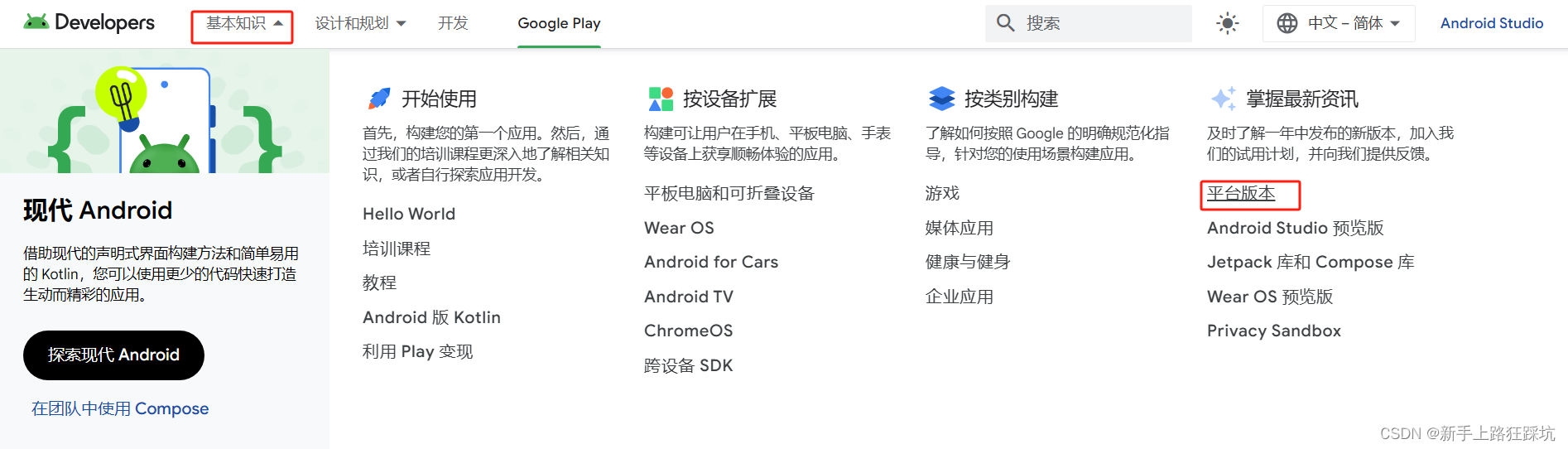














 736
736











 被折叠的 条评论
为什么被折叠?
被折叠的 条评论
为什么被折叠?








